- Windows-haku on perusominaisuus, jonka avulla voit löytää käytännössä kaiken tietokoneeltasi.
- Monet käyttäjät valittavat, että se lakkaa yhtäkkiä toimimasta. Tällöin suositellaan palomuurin tarkistamista ja Universal-sovellusten uudelleenasentamista.
- Etkö tunne tätä ominaisuutta? Saat lisää nopeita vinkkejä käymällä sivustollamme Windows-haku-osio Seuraava.
- Meidän PC-ohjelmistokeskus sisältää yksityiskohtaiset ohjeet tavallisten kohtaamiesi ongelmien ratkaisemiseksi. Siksi kehotamme teitä lisäämään sen kirjanmerkkeihin heti.
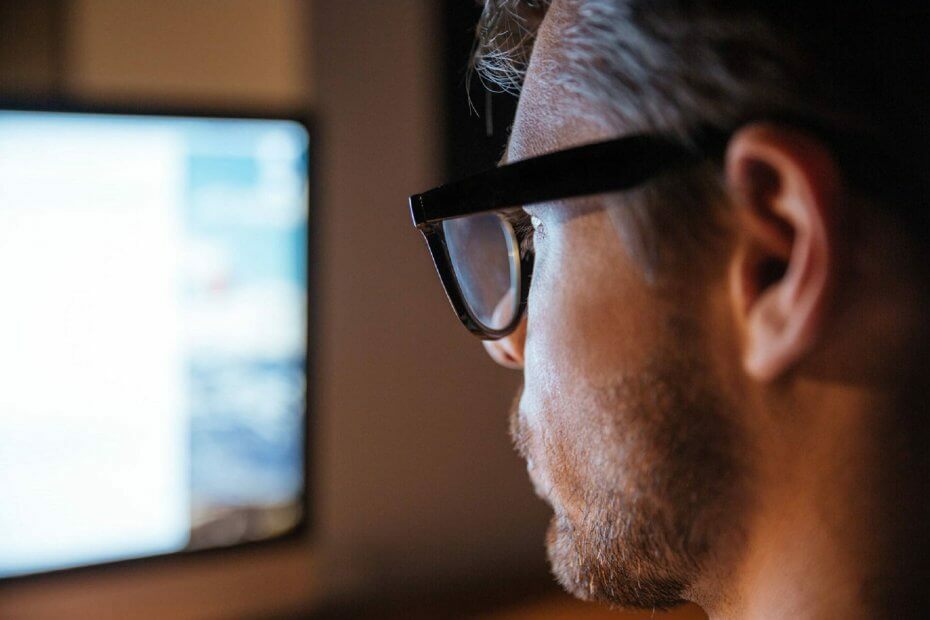
- Lataa Restoro PC: n korjaustyökalu joka tulee patentoidun tekniikan mukana (patentti saatavilla tässä).
- Klikkaus Aloita skannaus löytää Windows-ongelmat, jotka saattavat aiheuttaa tietokoneongelmia.
- Klikkaus Korjaa kaikki korjata tietokoneen turvallisuuteen ja suorituskykyyn vaikuttavat ongelmat
- Restoro on ladannut 0 lukijoita tässä kuussa.
Näyttää siltä, että tällä käyttöjärjestelmällä on muutama yllätys Windows 10 -käyttäjät, mutta ei sellaisia yllätyksiä, joita he odottivat saavansa.
Monet käyttäjät ilmoittavat, että Windows-haku lakkaa toimimasta, kun sitä on käytetty kerran. Windows-haku on keskeinen osa Windowsia, mutta monet käyttäjät ilmoittivat, että Windows-haku ei toimi heidän tietokoneellaan.
Se voi olla iso ongelma, ja puhumalla tästä asiasta, tässä on joitain vastaavia ongelmia, joista käyttäjät ovat ilmoittaneet:
- Windows 10 Käynnistä-valikon haku ei toimi - Monet käyttäjät ilmoittivat, että Käynnistä-valikon Haku-vaihtoehto ei toimi. Tarkista tällöin palomuuri ja varmista, että se ei estä Cortanaa.
- Windows 10 -hakupalkki ei toimi - Tämä on toinen ongelma, jota voi esiintyä Windows-haun yhteydessä. Jos tämä ongelma koskee sinua, asenna kaikki Universal-sovellukset uudelleen ja tarkista, auttaako tämä.
- Windows-haku ei toimi - Joskus Windows-haku ei toimi ollenkaan tietokoneellasi. Tämä johtuu yleensä pienestä järjestelmän häiriöstä, mutta voit korjata sen käynnistämällä Windows Explorer -prosessin uudelleen.
- Windows 10 Haku ei löydä ohjelmia - Tämä on toinen ongelma, jonka voit kohdata Windows-haun kanssa. Korjaa ongelma varmistamalla, että Windowsin palomuuri ei ole poistettu käytöstä ryhmäkäytäntöeditorissa.
- Windows 10 Cortana ei toimi - Tämä ongelma voi ilmetä ryhmäkäytäntöasetusten vuoksi. Jos Cortana ei toimi, muista poistaa tietyt asetukset ryhmäkäytännössäsi.
- Windows-haku ei anna minun kirjoittaa, avata - Joissakin tapauksissa tiedostojen vioittuminen voi aiheuttaa tämän ongelman. Sinun pitäisi kuitenkin pystyä korjaamaan tämä ongelma jollakin ratkaisumme avulla.
Mitä voin tehdä, jos Windows Search lakkaa yhtäkkiä toimimasta?
1. Kokeile Copernic Desktop Searchia
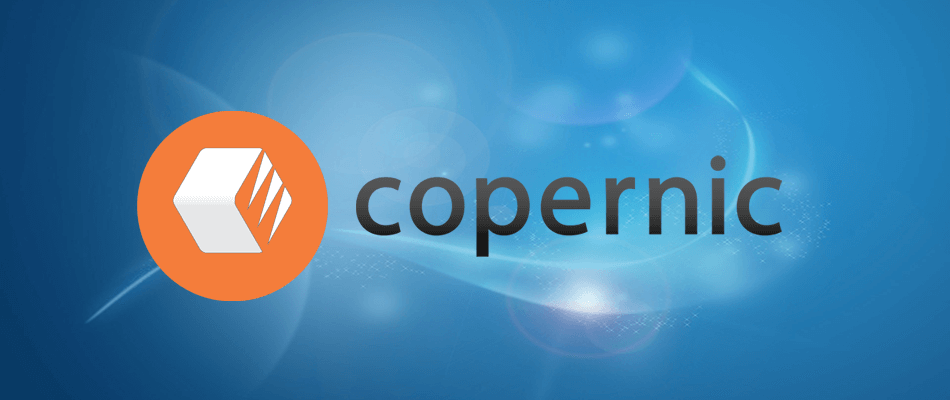
Toisin kuin Windowsin sisäänrakennettu haku, Copernic Desktop Search viimeistelee kaikki hakutoiminnot virheettömästi. Käyttäjät eivät koskaan valittaa ongelmien kohtaamisesta, koska sovellus ei koskaan lakkaa toimimasta tyhjästä.
Tällä kolmannen osapuolen työkalulla ei ole käytännössä mitään hakurajoituksia - voit etsiä tiedostoja, sähköpostiliitteitä, muistiinpanoja, tehtäviä, tietokoneen kiintolevylle tallennettuja yhteystietoja ja paljon muuta.
Tämä saattaa kuulostaa aluksi pelottavalta, mutta muistuttakaamme sinua siitä, että käyttöliittymä on puhdas ja helppo käyttää, vaikka olet aloittelija.
Nopeat vinkit Copernic Desktop Searchin käyttöä varten:
- Voit rajata hakusi valitsemalla sopivan Luokka-välilehden
- Tukee etuliitehakuja, joten saatat löytää sanoja, jotka alkavat tietyllä etuliitteellä
- Etsi AND-operaattoria asiakirjoista, joissa kaikki AND-operaattoriin liitetyt ehdot löytyvät
- TAI-operaattorin avulla voit etsiä asiakirjoja, joissa on vähintään yksi OR-operaattoriin yhdistetyistä hakutermeistä
- Käytä .txt-tiedostoa tunnistaaksesi kaikki tiedostot, jotka sisältävät .txt tiedostonimessä
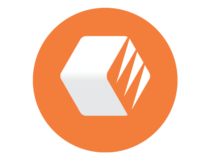
Copernic Desktop Search
Tämän kevyen ohjelmiston avulla löydät kaiken heti tietokoneelta. Hyödynnä 30 päivän kokeiluja heti!
Lataa nyt
2. Tarkista palomuuri
Viimeisimpien raporttien perusteella näyttää siltä, että niiden välillä on vahva yhteys Cortana ja Windows-haku eivät toimi. Cortanan poistamisen jälkeen Windows-haku toimii uudelleen.
Windows-haku tarjoaa 0 tulosta, tappaa Cortanan, yritä uudelleen, hae tuloksia, napsauta, yritä uudelleen, 0 tulosta? Olen yrittänyt indeksoida uudelleen, suorittaa vianetsinnän ja paljon muuta, kenelläkään on ideoita?
Joskus palomuuri voi aiheuttaa ongelmia Cortanan kanssa. Jos Windows-haku ei toimi, ongelma liittyy todennäköisesti palomuuriin. Voit korjata ongelman vain tekemällä muutaman yksinkertaisen muutoksen ja olet valmis menemään.
Voit tehdä sen seuraavasti:
- Lehdistö Windows-näppäin + S ja kirjoita Windowsin palomuuri. Valita Windows Defenderin palomuuri tulosluettelosta.
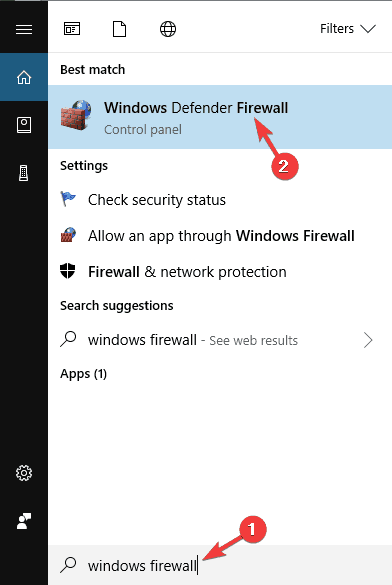
- Siirry vasemmassa ruudussa kohtaan Lisäasetukset.
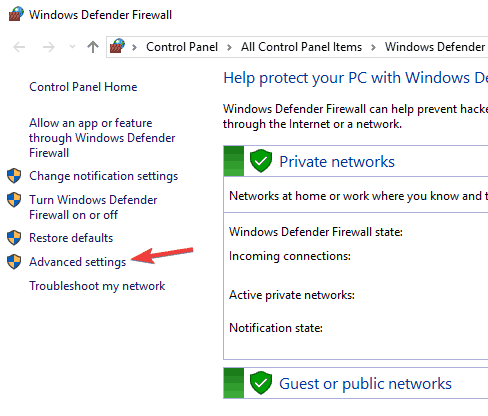
- Mene nyt Lähtevät säännöt (ylävasen).
- Etsi Cortanan sääntö > kaksoisnapsauta Sääntö muokata> valitse Lohko > Käytä / OK.
Yllättävin tosiasia on, että käyttäjät eivät ole viime aikoina asentaneet päivityksiä tai kolmannen osapuolen ohjelmistoja. Hypoteesi, jonka mukaan päivitys tai sovellus saattaa aiheuttaa näitä hakuongelmia, voidaan siten hylätä.
Toisaalta jotkut käyttäjät uskovat, että Microsoft työnsi taustapäivityksen, josta kenenkään ei pitänyt tietää. He yksinkertaisesti kieltäytyvät uskomasta, että toiminto, joka toimi moitteettomasti muutama minuutti ennen, yhtäkkiä lakkaa toimimasta.
Minulla on sama asia kuin kaikilla muillakin. En ole asentanut mitään ohjelmistoja, eikä päivityksiä ole asennettu äskettäin. Hakutoiminto toimi kirjaimellisesti yhden minuutin ja sitten se pysähtyi ilman näkyvää syytä. Oletan, että Microsoftin asentama taustapäivitys, josta kenenkään ei pitänyt tietää.
3. Asenna Universal-sovellukset uudelleen
Jos et tiedä, Käynnistä-valikko ja Cortana ovat periaatteessa universaaleja sovelluksia ja jos Windows-haku ei toimi tietokoneellasi, voit ehkä korjata ongelman yksinkertaisesti asentamalla Universal uudelleen sovellukset.
Suorita järjestelmän skannaus mahdollisten virheiden löytämiseksi

Lataa Restoro
PC-korjaustyökalu

Klikkaus Aloita skannaus löytää Windows-ongelmia.

Klikkaus Korjaa kaikki korjata patentoidun tekniikan ongelmat.
Suorita PC Scan with Restoro Repair Tool -työkalu löytääksesi virheitä, jotka aiheuttavat tietoturvaongelmia ja hidastuksia. Kun tarkistus on valmis, korjaus korvaa vahingoittuneet tiedostot uusilla Windows-tiedostoilla ja -komponenteilla.
Tämä on melko helppo tehdä, ja voit tehdä sen seuraamalla näitä vaiheita:
- Lehdistö Windows-näppäin + S ja kirjoita Powershell. Napsauta nyt hiiren kakkospainikkeella Windows PowerShell Tulosluettelosta ja valitse Suorita järjestelmänvalvojana valikosta.
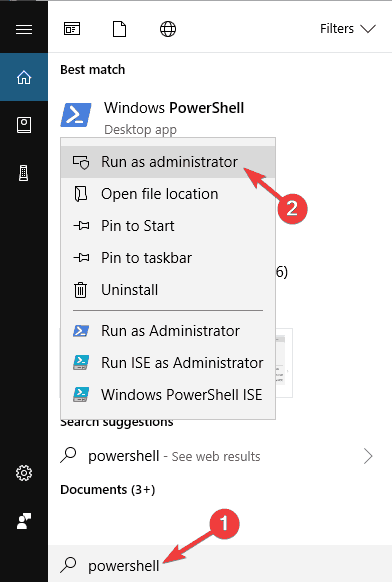
- Kun PowerShell käynnistyy, suorita seuraavat komennot:
- $ manifest = (Get-AppxPackage Microsoft. WindowsStore) .InstallLocation + ”AppxManifest.xml”
- Add-AppxPackage -DisableDevelopmentMode -Register $ -luettelo
- Get-AppXPackage -AllUsers | Where-Object {$ _. InstallLocation-tyyppinen "* SystemApps *"}
Näiden komentojen suorittamisen jälkeen kaikki Universal-sovellukset asennetaan uudelleen ja Windows-haun ongelma on ratkaistava kokonaan.
Muista, että Powershell voi olla mahdollisesti vaarallinen työkalu, joten ole erityisen varovainen. Jos olet huolissasi siitä, että jokin saattaa mennä pieleen PowerShellin käytön jälkeen, voit tehdä niin luo järjestelmän palautuspiste tietokoneellasi.
4. Käynnistä Resurssienhallinta uudelleen
Jos Windows-haku ei toimi Windows 10 -tietokoneellasi, voit ehkä korjata ongelman käynnistämällä Windowsin Resurssienhallinnan uudelleen.
Joskus järjestelmässä saattaa olla joitain häiriöitä, ja paras tapa korjata ne on käynnistää Windows Explorer uudelleen.
Tämä on melko helppo tehdä, ja voit tehdä sen seuraamalla näitä vaiheita:
- Lehdistö Ctrl + Vaihto + Esc avata Tehtävienhallinta.
- Paikantaa Resurssienhallinta luettelossa ja napsauta sitä hiiren kakkospainikkeella. Valita Uudelleenkäynnistää valikosta.
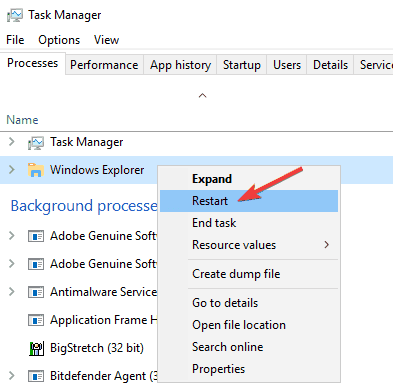
Windows Explorer käynnistyy nyt uudelleen. Kun Resurssienhallinta käynnistyy uudelleen, ongelma on ratkaistava kokonaan. Muista, että tämä on vain kiertotapa, joten sinun on toistettava se aina, kun ongelma ilmenee.
5. Varmista, että palomuuri on käytössä
Joissakin tapauksissa Windows-haku ei toimi, jos sinulla ei ole tarvittavia komponentteja käytössä.
Yllättäen Windows-haku liittyy Windowsin palomuuriin, ja jos Windowsin palomuuri on poistettu käytöstä, et voi käyttää Windows-hakua.
Jos muistat poistaa Windows-haun käytöstä ryhmäkäytäntöasetuksista, muista palauttaa muutokset ja ottaa Windowsin palomuuri uudelleen käyttöön.
6. Tee muutoksia ryhmäkäytäntöasetuksiin
Käyttäjien mukaan Windows-haku ei joskus johdu ryhmäkäytäntöasetuksistasi. Voit kuitenkin korjata ongelman tekemällä muutaman muutoksen. Voit tehdä sen seuraavasti:
- Lehdistö Windows-näppäin + R ja aja Enter gpedit.msc. Paina nyt Tulla sisään tai napsauta OK.
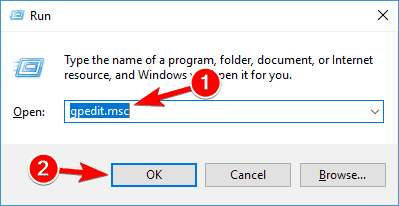
- Siirry vasemmassa ruudussa kohtaan Tietokoneen kokoonpano> Hallintamallit> Windows-komponentit> Haku. Siirry oikeanpuoleisessa ruudussa kohtaan Älä tee hakuja verkosta tai näytä verkkotuloksia haussa.

- Valitse Ei määritetty tai Liikuntarajoitteinen ja napsauta Käytä ja OK tallentaa muutokset.
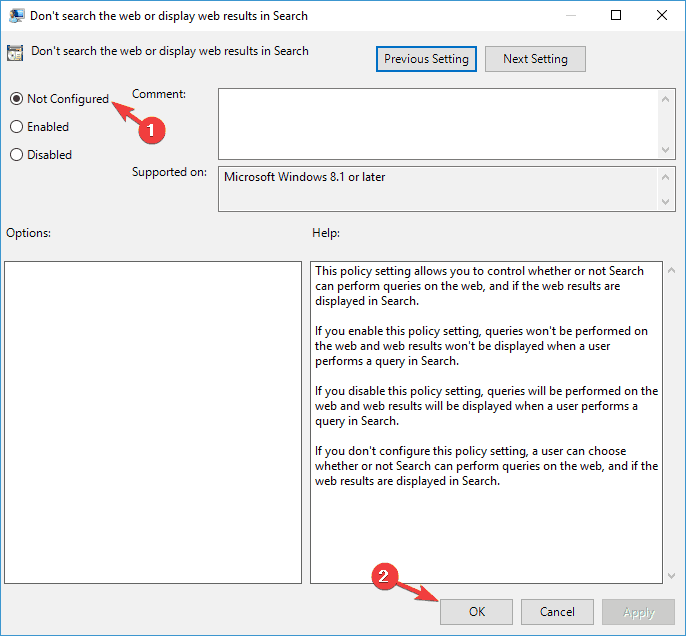
Sen jälkeen ongelma on ratkaistava. Useat käyttäjät ehdottavat myös suorittamista gpupdate / force komento sisään Komentokehote, joten voit kokeilla myös sitä.
Vaihtoehtoisesti voit korjata ongelman tekemällä muutamia muutoksia Rekisterieditori. Voit tehdä sen seuraavasti:
- Lehdistö Windows-näppäin + R ja kirjoita regedit. Lehdistö Tulla sisään tai napsauta OK.
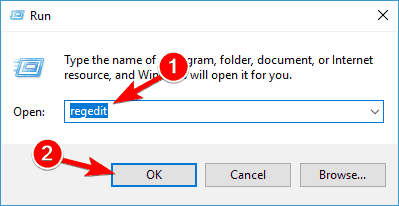
- Siirry vasemmassa ruudussa kohtaan
HKEY_LOCAL_MACHINESOFTWAREPoliciesMicrosoftWindows. Kaksoisnapsauta oikeanpuoleisessa ruudussa YhdistettySearchUseWeb ja aseta sen arvotiedot arvoon 1.
Kun teet nämä muutokset, ongelma pitäisi ratkaista kokonaan ja kaikki alkaa toimia uudelleen.
 Onko sinulla vielä ongelmia?Korjaa ne tällä työkalulla:
Onko sinulla vielä ongelmia?Korjaa ne tällä työkalulla:
- Lataa tämä tietokoneen korjaustyökalu arvioitu erinomaiseksi TrustPilot.comissa (lataus alkaa tältä sivulta).
- Klikkaus Aloita skannaus löytää Windows-ongelmat, jotka saattavat aiheuttaa tietokoneongelmia.
- Klikkaus Korjaa kaikki korjata patentoidun tekniikan ongelmat (Yksinomainen alennus lukijamme).
Restoro on ladannut 0 lukijoita tässä kuussa.
Usein Kysytyt Kysymykset
Jos Windows-haku ei toimi enää, palomuuri ja ryhmäkäytäntöasetukset ovat usein vastuussa.
Voit korjata ongelman nopeasti tarkistamalla palomuurisi, asentamalla Universal-sovellukset uudelleen tai käyttämällä ohjelmaa nopeita vinkkejä.
Jos et käytä Windows-hakua lainkaan ja kolmannen osapuolen työkalusta tuli myös paras valinta, voit sulkea palvelun kokonaan.
![Windows 10 Käynnistä-valikon haku ei toimi [Täydellinen opas]](/f/4d2d741c402c2ccaa04732799314c105.jpg?width=300&height=460)
![Windows 10 -hakupalkki ilman Cortanaa [Täydellinen opas]](/f/a2b9a2c7ec640a98527b888fdba7760f.jpg?width=300&height=460)
